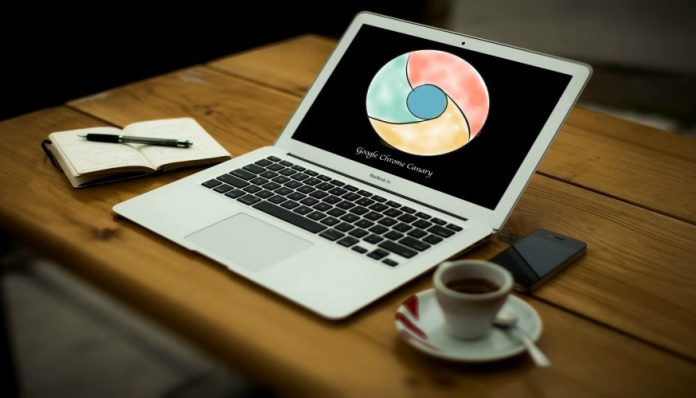El navegador de Internet más popular ha implementado una nueva funcionalidad que permite acelerar la carga y velocidad en Google Chrome, a través de una nueva característica llamada Lazy Load.
En tal sentido, la nueva interfaz para acelerar la carga y velocidad en Google Chrome, permitirá recudir el consumo de datos y memorias. Sin embargo, de momento esta función estará solo disponible en la versión beta del buscador. Es decir, solo Google Chrome Canary podrá experimentar la novedad, que por lo generar suele probar antes que lleguen a la versión disponible para todos.
A través de Lazy Load se podrán cargar solo los elementos visibles en la pantalla del navegador. Es decir, obvia los recursos situados en otras áreas del sitio que permita acelerar la carga y velocidad en Google Chrome.
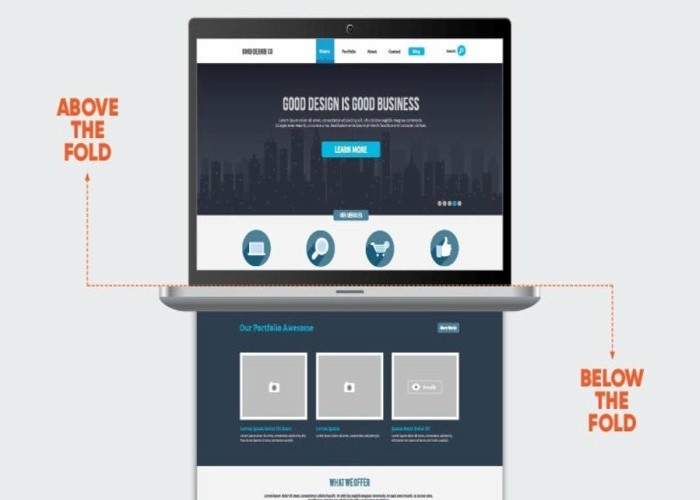
Por lo tanto, en la medida que la persona vaya deslizando por la página, el servidor irá cargando solicitudes. Es decir, las imágenes o los iframes se cargarán solo cuando la persona haga scroll en estos.
De acuerdo a Google, la implementación de la nueva función permite optimizar el tiempo de carga entre un 18% y hasta 35%. Por tal motivo, la tecnológica implementará medida para que esta funciona en cualquier página que se visite desde el navegador.
Activar Lazy Loading para acelerar la carga y velocidad en Google Chrome
La función para optimizar la carga en Google Chrome solo se podrá activar de momento en la versión beta 70.0.3521.0. de Chrome Canary. Se trata de una versión donde Google ejecuta y prueba sus nuevas características. Por lo tanto al descargarla podrá encontrar errores o problemas.
En primer lugar, deberás descargar e instalar el navegador y abrir una pestaña para agregar lo siguiente:
- chrome://flags/
Luego, en la casilla de búsquedas coloca Lazy, al hacerlo te aparecerán lo siguiente:
- Enable lazy image loading: indica que no cargará las imágenes que no se vean
- Enable lazy frame loading; indica que no cargará los elementos de la página que no se vean.
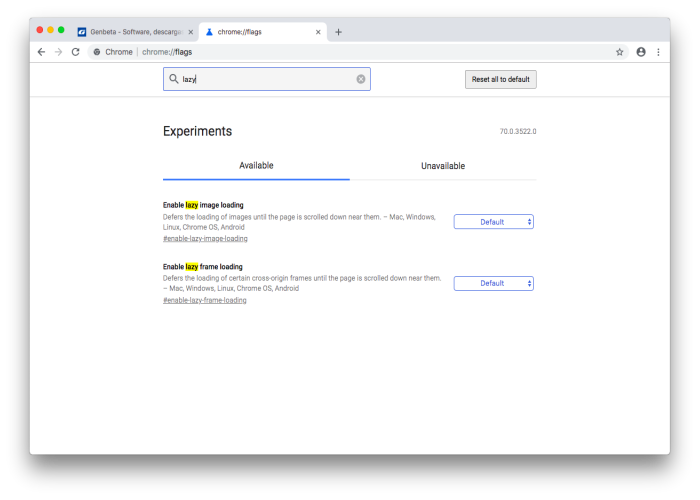
Finalmente, aquí podrás activar la que desees acorde a tus necesidades, luego seleccionar enabled y reiniciar el navegador.
También te puede interesar: